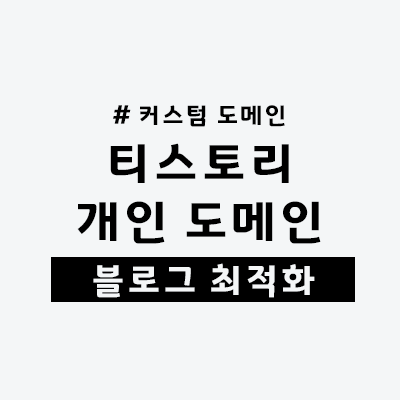티스토리 블로그에 개인 도메인을 설치하기 위해서는 도메인 업체를 통해 본인이 원하는 도메인이 있는지 검색 후 구입해야 합니다. 대표적인 국내 도메인 업체로는 후이즈, 가비아, 호스팅케이알이 있습니다.
도메인 구매
저는 비교적 가격이 낮고 티스토리를 지원하는 호스팅케이알을 선택했습니다. 구매한 도메인을 티스토리에 연결하는 방법은 클릭 몇 번으로 간단하고 쉽게 할 수 있었습니다.
호스팅케이알에 접속하여 본인이 원하는 도메인이 있는지 확인 후 회원 가입을 합니다.
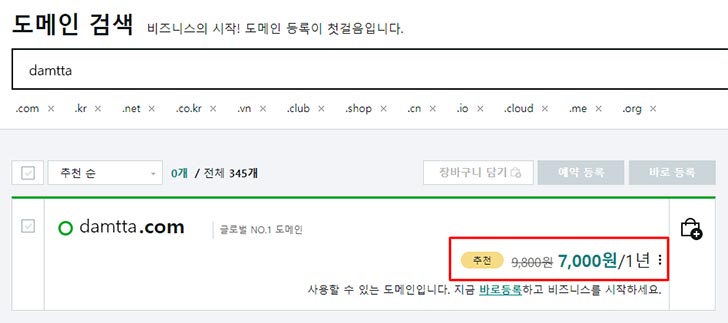
이벤트 행사 중이라 첫 1년은 7천 원이 적용되고 다음 년 도부터는 9,800원으로 사용하게 됩니다.
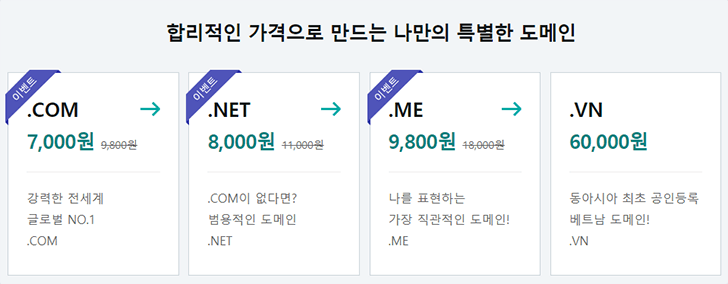
저는 가장 보편적인 닷컴 도메인을 선택했습니다.
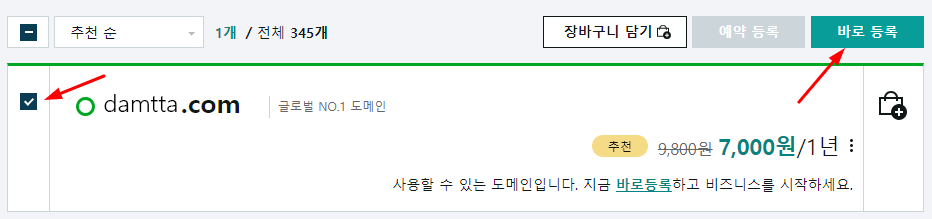
바로 등록 버튼을 클릭하면 "도메인 개인정보보호"라는 선택 사항을 볼 수 있습니다. 월 100월이 추가되는 서비스로 꼭 신청할 필요는 없지만 가능하다면 개인정보보호를 위해 신청하시는 것을 추천해 드립니다.
도메인을 Whois 조회를 하면 소유자의 이름, 주소, 이메일, 전화번호 등이 공개됩니다. 도매인 개인정보보호를 신청하게 되면 소유자의 정보 대신 호스팅케이알의 정보가 보이게 됩니다.
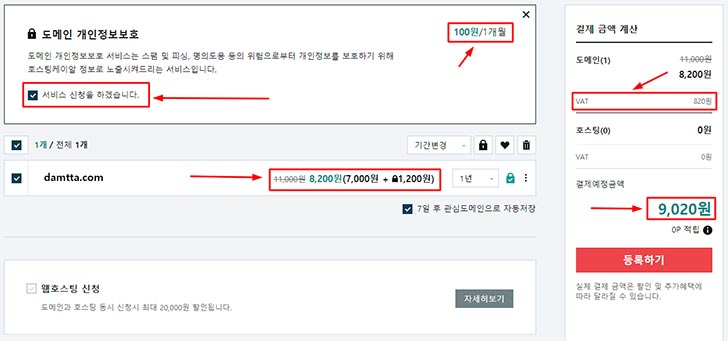
소유자 정보를 입력합니다.
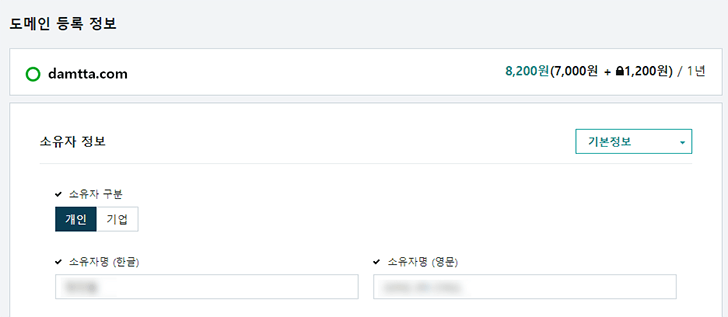
소유자 정보 입력이 끝났으면 하단에 도메인 관리 버튼을 클릭합니다.
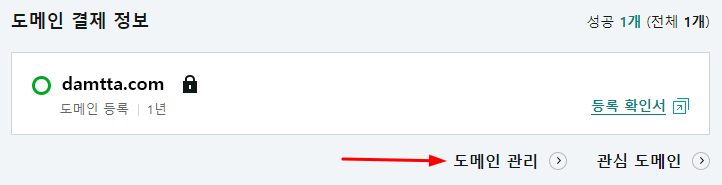
구매한 도메인에 체크하고 아래에 블로그 자동연결을 선택 그리고 신청하기를 클릭합니다.
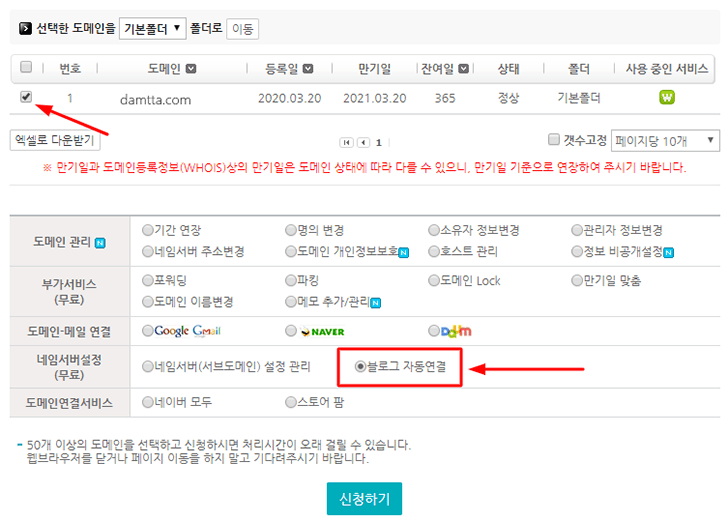
블로그 연결 서비스 신청서에 티스토리 블로그를 선택하면 호스트 이름에 자동으로 연결 값이 입력됩니다. 신청하기를 클릭하면 도메인 업체에서 할 일은 끝납니다.
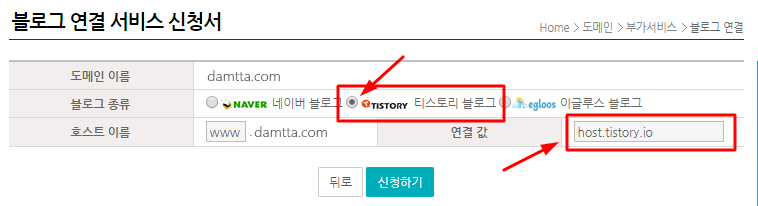
티스토리 개인 도메인 설정
이젠 티스토리 블로그 관리 홈으로 와서 왼쪽 메뉴에 관리 > 블로그에서 개인도 메인 설정에서 도메인 연결하기 버튼을 클릭합니다.

구입한 도메인을 주소창에 넣어 주고 변경사항 저장 버튼을 클릭합니다.
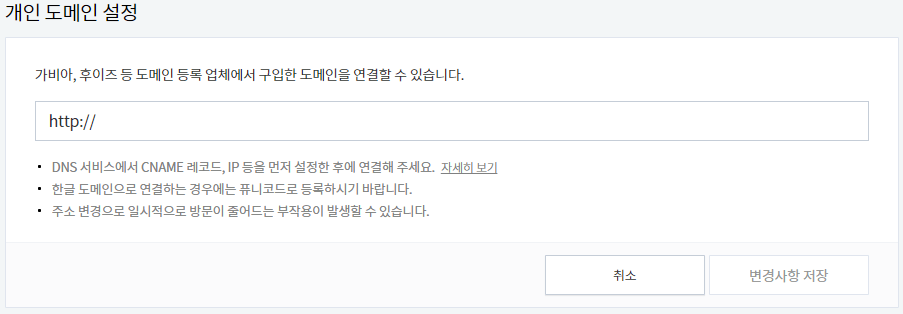
도메인 연결하기가 끝나면 DNS 설정 정보에 확인 완료라고 되어 있고 보안 접속 인증서는 발급 대기 중이라고 되어 있습니다. 보안 접속 인증서는 아래를 보면 몇 시간에서 최대 7일가량 소요된다고 안내하고 있습니다만, 제 경우 약 15분 정도 소요되었습니다.
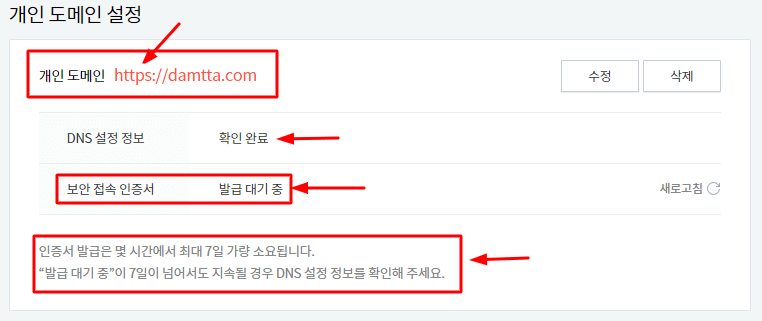
보안 접속 인증서가 발급 완료 되었다는 결과를 확인할 수 있습니다.
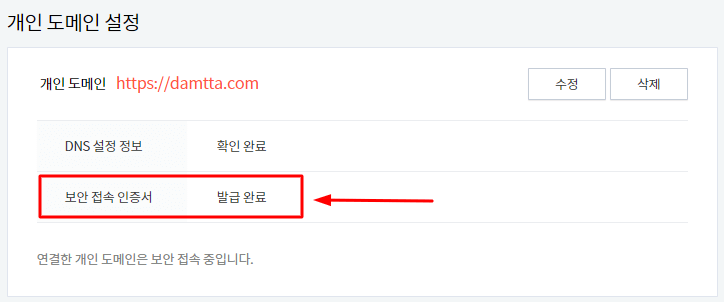
티스토리 블로그에 개인 도메인을 설정 할 때는 충분히 장단점을 알아보시고 신중히 검토 후 결정하시길 바랍니다.
도메인 가격 비교(후이즈, 가비아, 호스팅케이알)
도메인 구매 국내 업체 후이즈, 가비아, 닷네임코리아, 호스팅케이알등 무수히 많습니다. 도메인 구매 시 고려사항이 있다면 고객 응대가 신속하게 되고 있는지와 도메인 갱신과 부가서비스 내�
wonderbout.tistory.com
무료도메인 등록 - 무료로 사용할 수 있는 최상위 국가 도메인
무료 도메인 등록 Freenom(프리놈), Freedom에서는 유료 도메인을 살 수도 있지만, 무료로 사용할 수 있는 최상위 국가 도메인을 등록 관리 할 수 있는 서비스를 무료로 제공하고 있습니다. 대부분 작
wonderbout.tistory.com